I denne opplæringen viser jeg deg hvordan du kan lage en tiltalende Bildekomposisjonved hjelp av CorelPaintShopPro. Vi går ikke bare gjennom grunnleggende funksjoner, men utvider kunnskapen din med ekstra design elementer som former og tekst. Denne fjerde delen av serien gir deg praktiske instruksjoner for å heve dine kunstneriske ferdigheter til neste nivå.
Viktigste innsikter
- Juster lysstyrke og kontrast målrettet for å skape stemningsfulle effekter.
- Bruk av masker for å redigere spesifikke områder av bildet.
- Integrering av tekst i komposisjonen din og tilpasning av tekstdesign.
- Bruk av lag effekter for å gi bildene dine mer dybde og dimensjon.
Trinn-for-trinn-guide
Start med komposisjonen din ved å analysere den eksisterende fargepaletten. Her ser vi først på klippen i forgrunnen, som ser litt blek ut. For å forsterke effekten legger vi til et justeringslag. Et interessant alternativ for dette er nivåene. Åpne justeringen av nivåene og fokuser på å regulere lysstyrke- og kontrastverdiene. Dra sliderne etter dine ønsker.
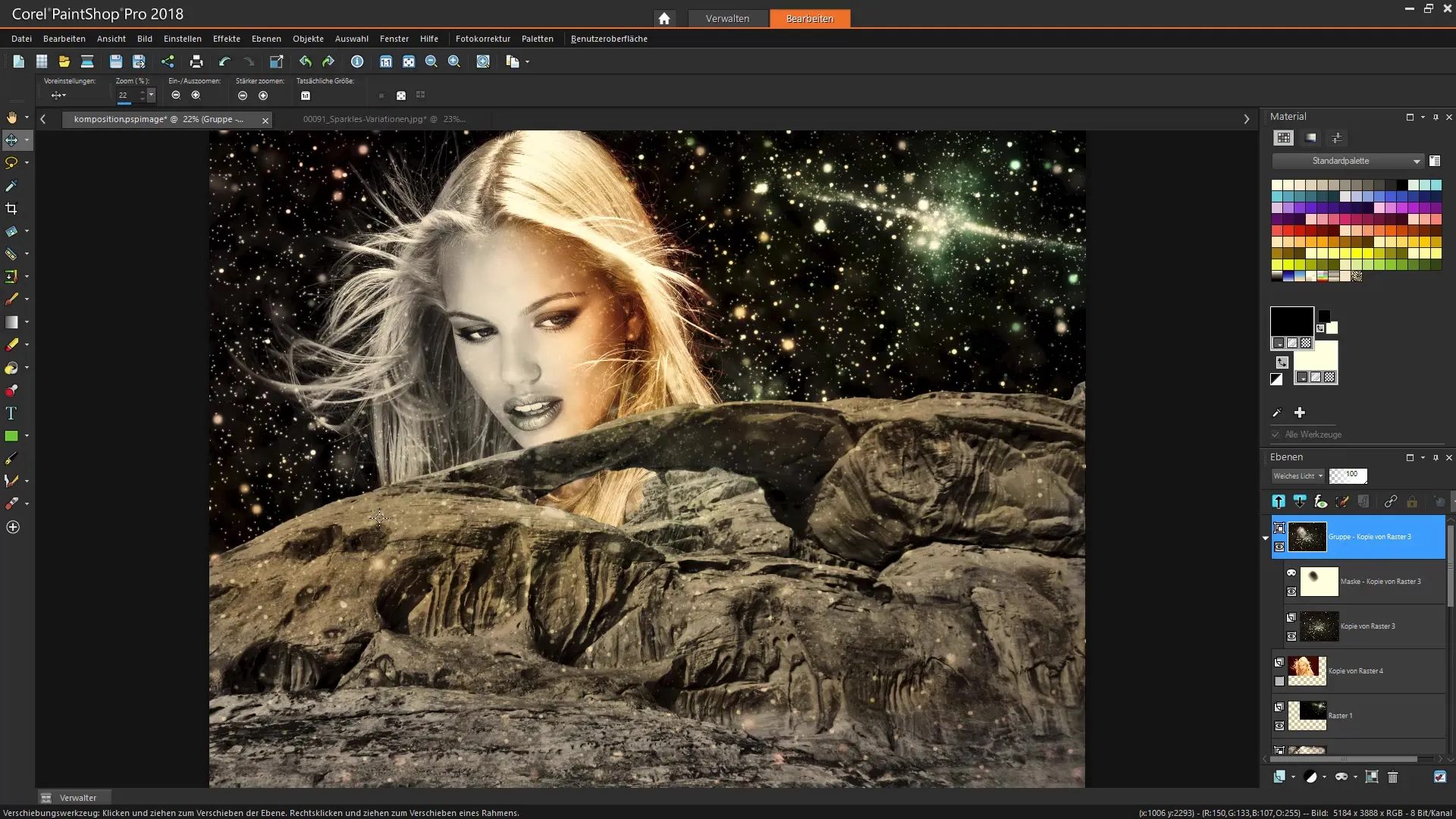
For å oppnå ønsket mørkere effekt, ta først noen steg i beregningen og se på endringene i bildet ditt. Sørg for at mellomtonene også heves eller senkes for å forbedre det generelle inntrykket. For klippen kan du forsterke glitrende effekter slik at flere detaljer blir synlige.
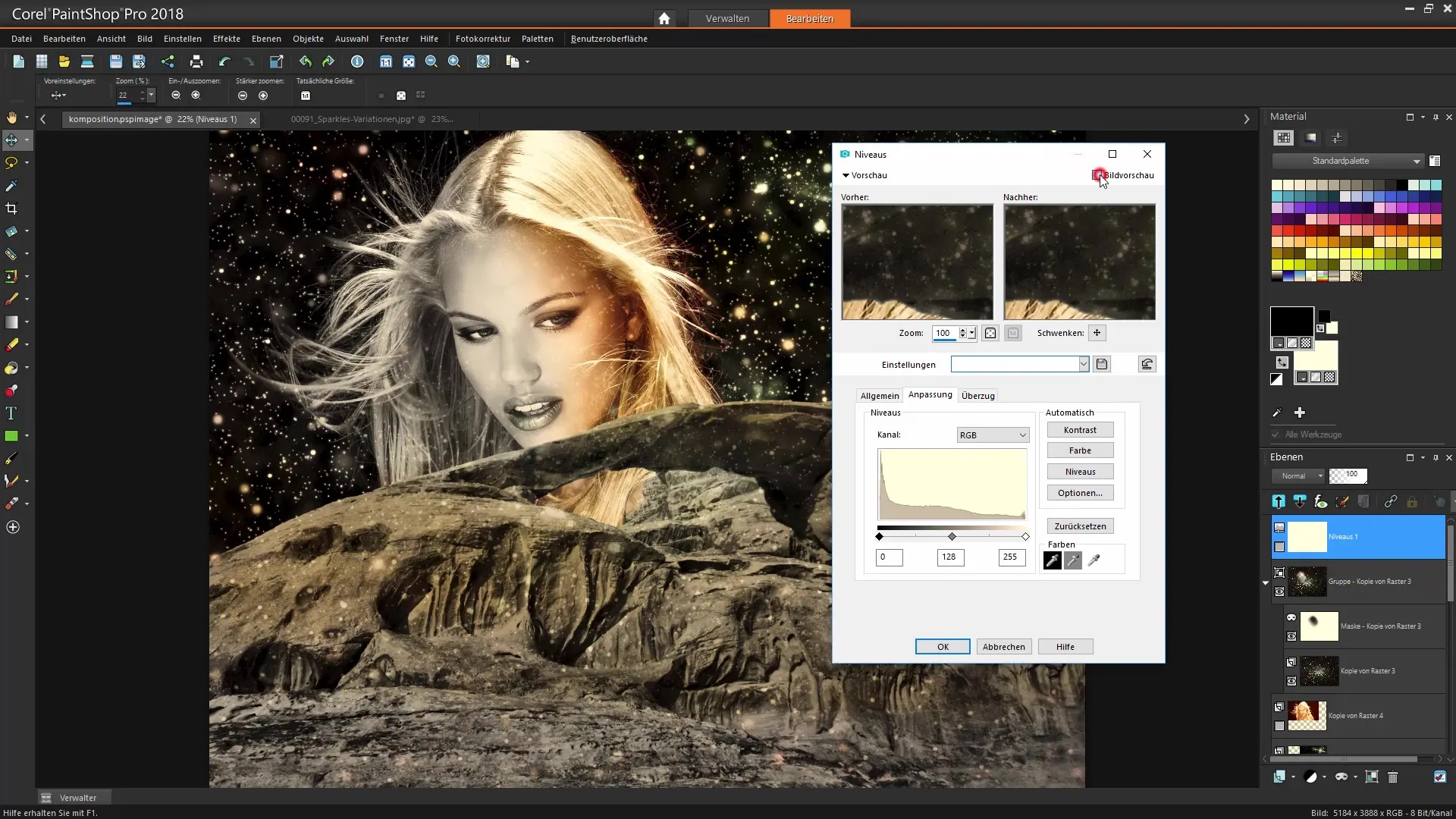
Gå nå til masken for dette justeringslaget. Med penselverktøyet kan du markere områder som ikke skal påvirkes. Velg en pensel med lav hardhet og juster opasiteten for å lage myke overganger. Mal forsiktig over klippen, slik at den blir klarere og mindre dyster. Pass på at kritiske områder, som ansiktet oppe, ikke blir for mørketlagt.
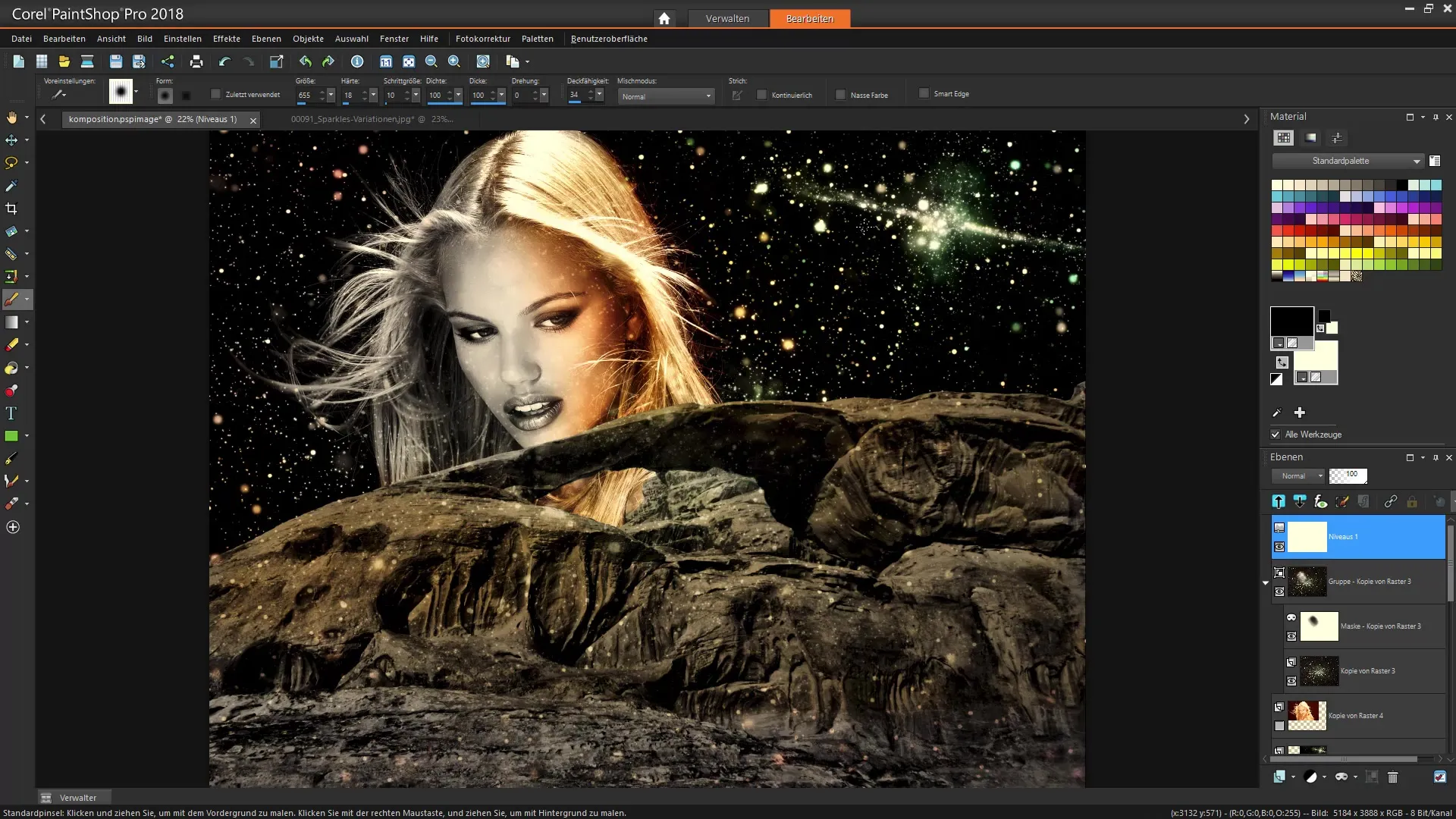
Når du er fornøyd med redigeringen, trykk OK for å bekrefte endringene. For å øke lysfølelsen kan du legge til et nytt lag med lyspunkter. Dupliser nivålaget og dra det ned i lagrekkefølgen slik at de fine glitrende effektene i det øverste laget forblir synlige.
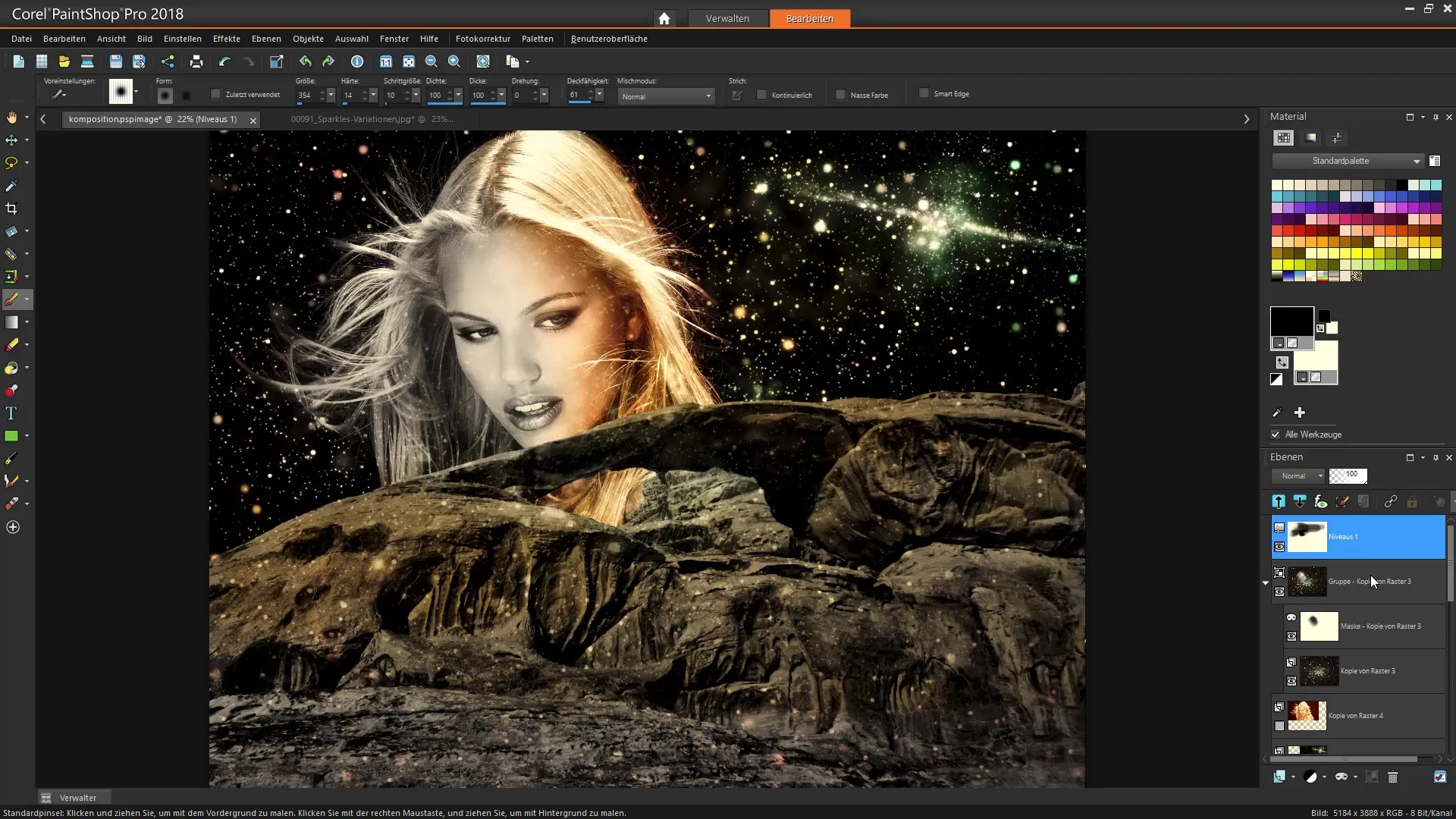
Nå som vi har gjort fargejusteringene, la oss gå videre til tekst. Bruk formverktøyet til å tegne en ellipse som fungerer som ramme for teksten. Innenfor denne formen vil vi være kreative. Aktiver tekstverktøyet og begynn å utforme teksten din på ønsket måte. Du kan velge å plassere teksten langs sirkelen.
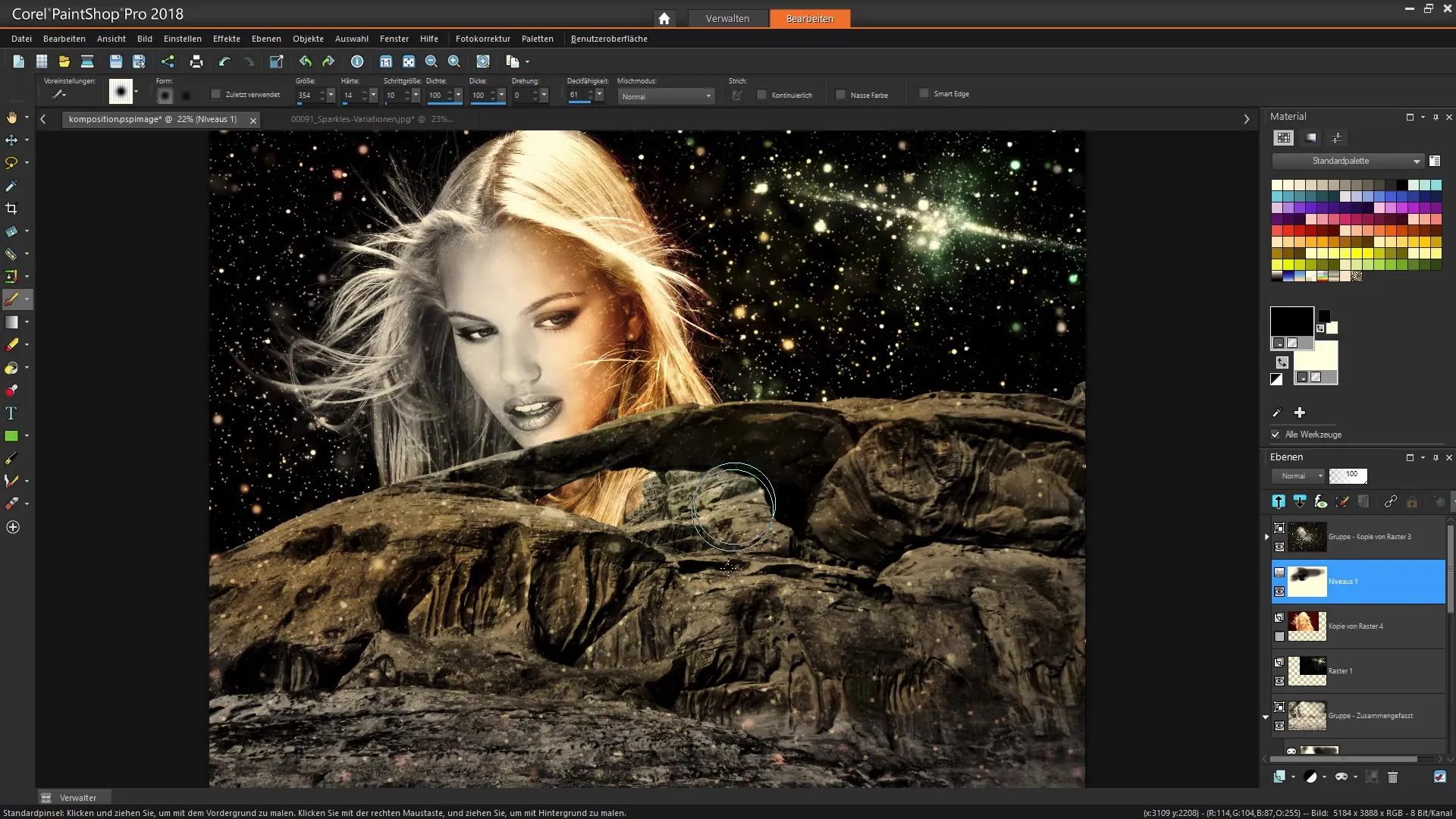
For å få teksten til å se mer rund ut, juster skriftstørrelsen og plasser den deretter. Lek med rotasjon og posisjonering av teksten til du når ønsket form. Pass på at området av sirkelen ikke har fyllfarge, slik at teksten står klart ut.
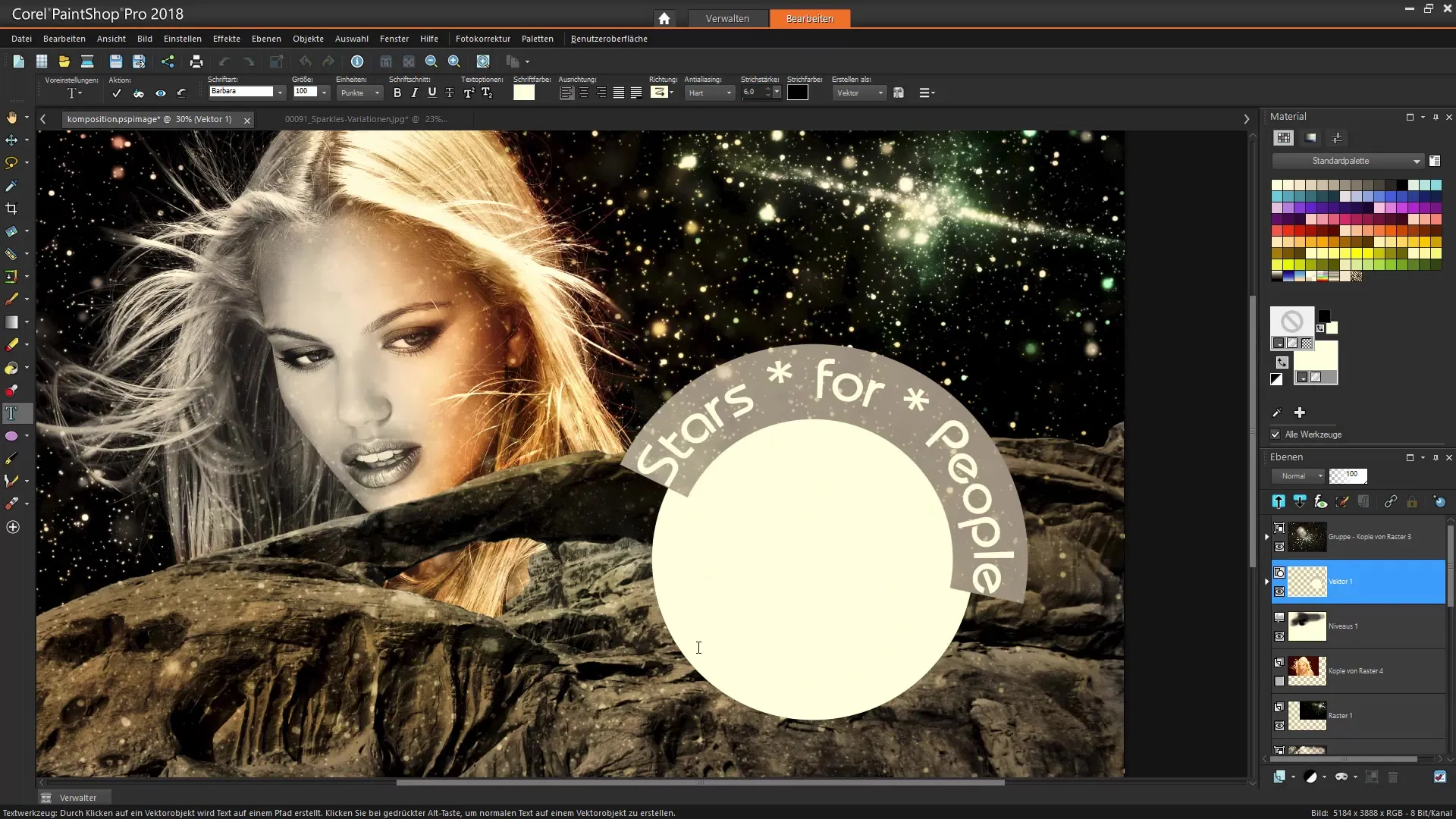
Når du har basen for teksten din, gå til tekstalternativene og design videre. Her kan du definere linjetykkelse eller linjestiler samt gradienter. Det er en god praksis å variere skrifttyper og størrelser for å skape visuell interesse.
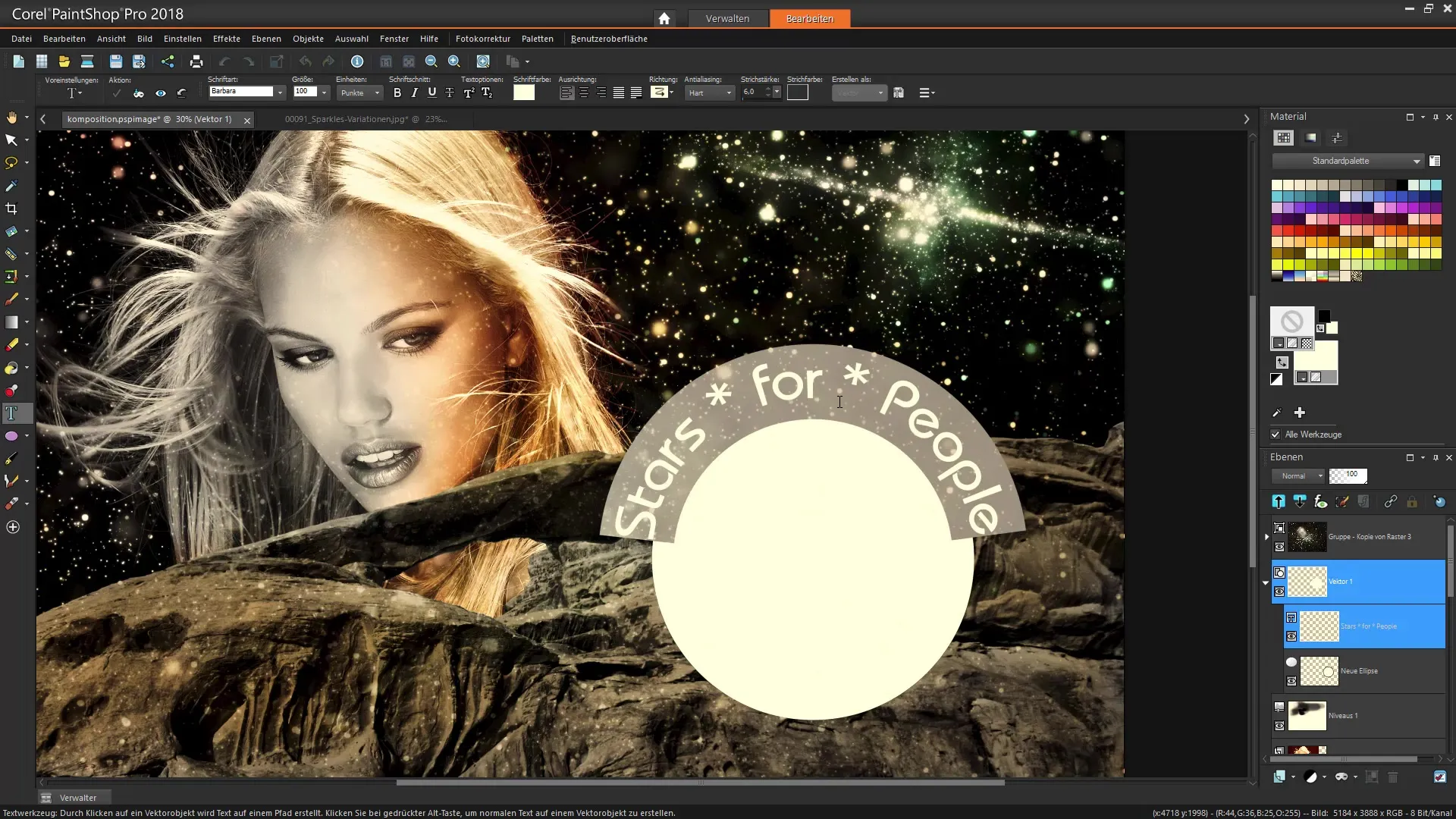
Se nå på hele komposisjonen. Vil du legge til nyanser? Dobbeltklikk på tekstlaget og velg de ønskede lageffektene. Bruk skygger for å gi teksten mer dybde og for at den skal skille seg ut fra bakgrunnen.
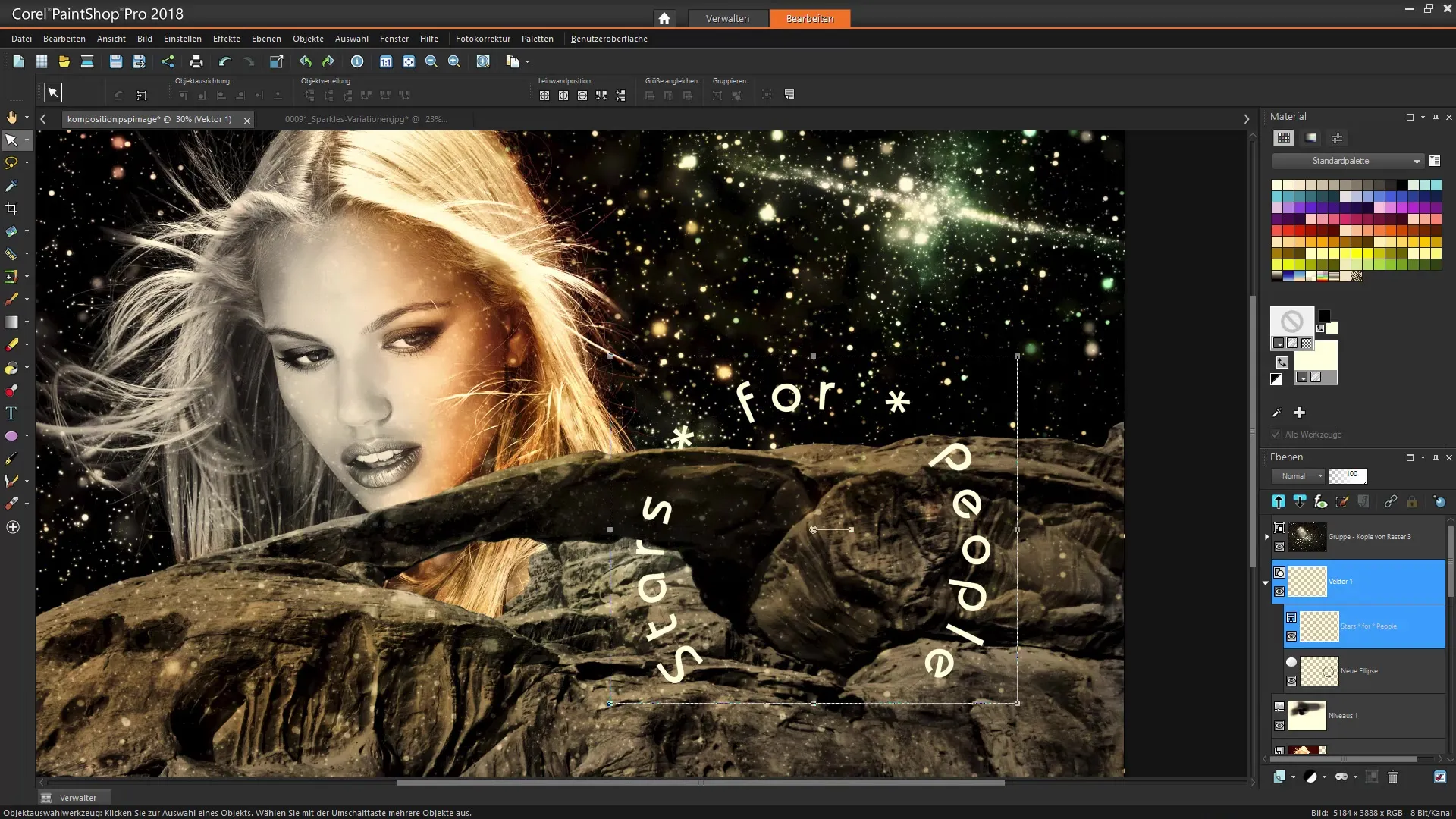
Lek med innstillingene for skyggene og se endringene live på bildet. I tillegg finnes det effekter som refleksjoner, som du også kan prøve for å optimalisere det totale bildet ytterligere.
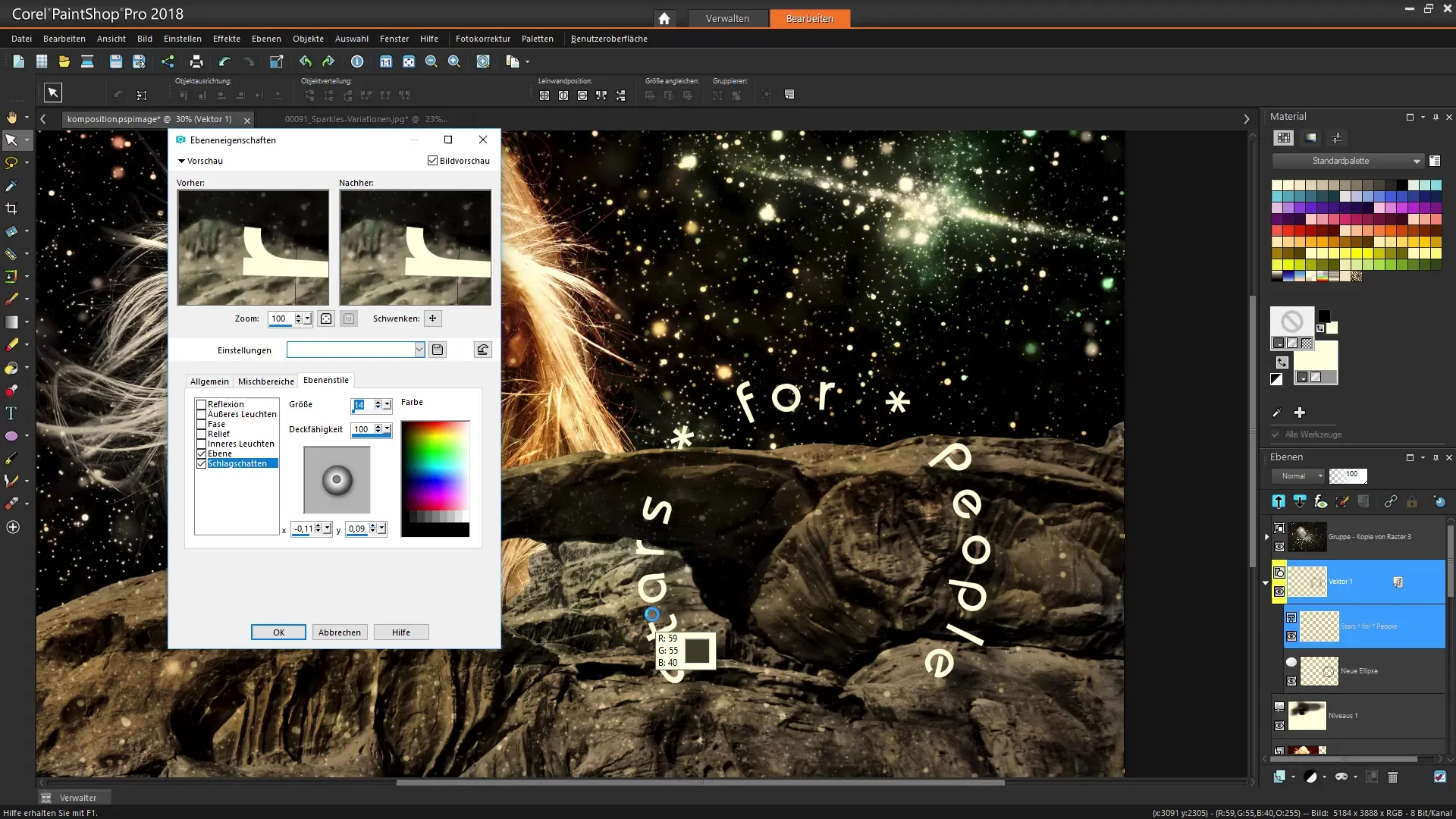
Når du er fornøyd med resultatene, avslutt prosjektet ditt. Husk å jevnlig lage sikkerhetskopier og lagre i forskjellige formater.
Oppsummering – Corel PaintShop Pro: Lag en fascinerende bildekomposisjon med tekst og effekter
Du har lært å forbedre bildene dine gjennom målrettede justeringer, masker, og bruk av tekst. Med disse teknikkene kan du nå lage egne individuelle komposisjoner som er harmoniske og uttrykksfulle.
FAQ
Hva er rollen til justeringslaget i PaintShop Pro?Justeringslaget gjør det mulig å endre lysstyrke- og kontrastverdier i bildet målrettet, uten å forvrenge originalbildet.
Hvordan kan jeg ekskludere bestemte områder fra en justering?Bruk masken på justeringslaget og mal med penselverktøyet over områdene som ikke skal bearbeides.
Er det mulig å justere tekst til former?Ja, du kan justere tekst langs former som sirkler og ellipser ved å bruke tekstverktøyet og velge de relevante alternativene.
Hvordan legger jeg til skygger eller effekter på teksten min?Ved å dobbeltklikke på tekstlaget kan du aktivere lageffektene og legge til skygger eller andre stiler for å skape mer dybde.
Kan jeg redigere bilder i vektorformat med PaintShop Pro?Ja, PaintShop Pro tilbyr verktøy for redigering og design av vektorgrafikk, som gir deg flere kreative muligheter.


